
книги / Программно-аппаратные средства защиты информации
..pdf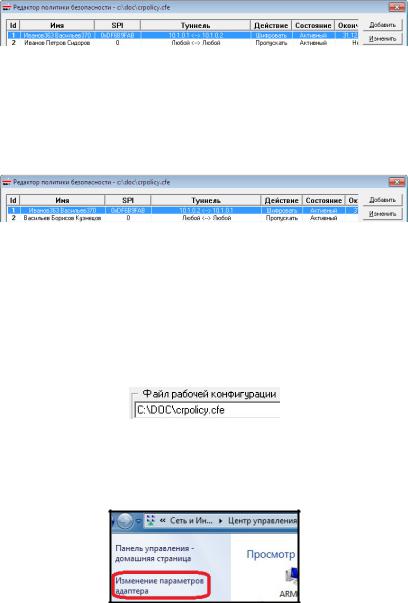
Рис. 9.42
Затем необходимо нажать кнопку «Сохранить» и затем кнопку «Выход». На следующем рисунке в нашем примере показана политика соседней ПЭВМ, при этом видно, что SPI на обеих ПЭВМ совпадают (см. рис. 9.42 и 9.43):
Рис. 9.43
9.2.14. После этого нужно установить клиента VPN, для чего из подкаталога C:\DOC\ANCUD\ необходимо установить программное обеспечение из подкаталога «06 IPMobile 2.0 #1\VPN_CLIENT\IPmobile 2.0 VPN Client». Для установки нуж-
но из каждого подкаталога запустить программу «Setup.exe». В качестве файла конфигурации указать «C:\DOC\crpolicy.cfe»:
Рис. 9.44
9.2.15. Далее устанавливаем службу фильтрации пакетов, для чего открываем свойства сетевого адаптера:
Рис. 9.45
201
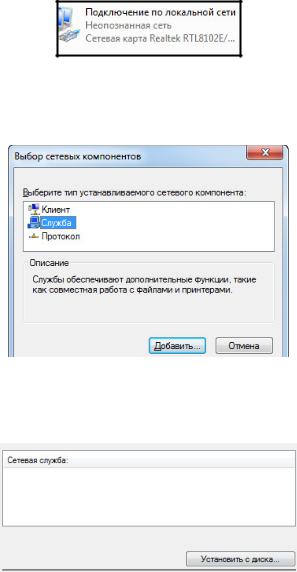
Затем выбираем подключение по локальной сети:
Рис. 9.46
Нажимаем правую кнопку мыши и выбираем «Свойства», где выбираем«Установить»,послечегооткроетсяследующееокно:
Рис. 9.47
В указанном окне выбираем компонент «Служба» и нажимаем «Добавить», после чего откроется следующее окно:
Рис. 9.48
202
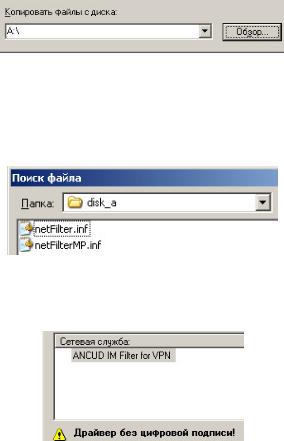
В открывшемся окне нажимаем «Установить с диска» и далее «Обзор»:
Рис. 9.49
Для установки указать каталог «C:\DOC\ANCUD\06 IPMobile 2.0 #1\VPN_CLIENT\IPmobile 2.0 VPN Client\disk_a» и выбрать файл «netFilter.inf»:
Рис. 9.50
Врезультатеокноссетевымислужбамидолжновыглядетьтак:
Рис. 9.51
Так как устанавливаемая служба не имеет цифровой подписи, то в Windows XP драйвер установится и будет работать в любом случае, а в Windows 7 необходимо выбрать вариант «Всё равно установить…». Далее необходимо убедиться, что служба фильтрации пакетов активна:
203
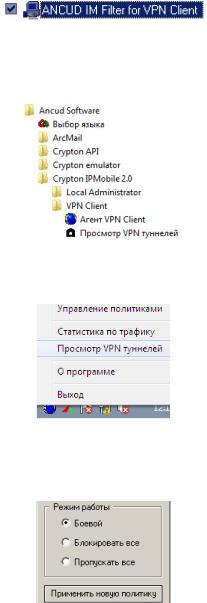
Рис. 9.52
9.2.16. Далее запустить «Агент VPN Client» через меню «Пуск – Все программы …» от имени администратора:
Рис. 9.53
Агент запускается в виде значка в строке панели задач:
Рис. 9.54
Необходимо выбрать «Управление политиками», где можно выбирать режим и «Применять новую политику»:
Рис. 9.55
204
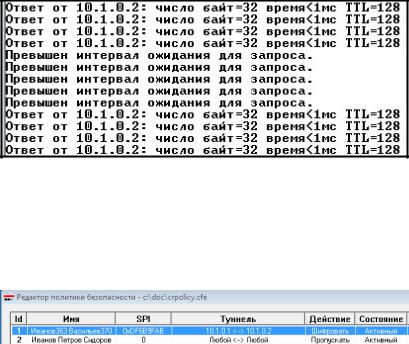
Если потребуется отредактировать политику безопасности, то необходимо сначала выйти из агента, внести и сохранить изменения в политику, а затем запустить клиента.
9.2.17. Далее нужно перейти в окно с выполнением команды ping. Убедиться, что ответ от соседней ПЭВМ приходит до сих пор. Открыть меню агента из панели задач, выбрать команду меню «Управление политиками», далее выбрать режим «Блокировать все» и нажать «Применить новую политику», подождать несколько секунд, затем снова открыть меню агента из панели задач, выбрать команду меню «Управление политиками», далее выбрать режим «Боевой» и нажать «Применить новую политику». Должен получиться аналогичный результат (сделать скриншот аналогичного окна):
Рис. 9.56
9.2.18.Далее нужно открыть меню агента из панели задач
ивыбрать команду меню «Просмотр VPN туннелей». Убедиться, что в заголовке окна указан файл конфигурации из каталога С:\DOC:
Рис. 9.57
205
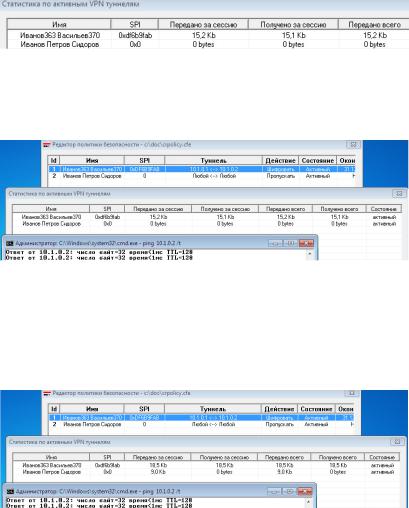
Далее нужно снова открыть меню агента и выбрать команду меню «Статистика по трафику»:
Рис. 9.58
Расположить окна «Редактор политики..», «Статистика…» и окно команды ping так, как показано на примере:
Рис. 9.59
Сделать скриншот всех трёх окон одновременно. Затем в окне «Статистика…» нажать кнопку «Обновить» и еще раз сделать скриншот всех трёх окон. Обратить внимание, что некоторые цифры статистики изменятся:
Рис. 9.60
Сделать выводы.
206
9.2.19. Если на экране отсутствует индикатор переключения раскладки клавиатуры, необходимо открыть панель управления, открыть ярлык «Язык и региональные стандарты», перейти на вкладку «Языки», нажать «Подробнее», затем нажать «Языковая панель…», снять верхний флаг «Отображать языковую панель на рабочем столе», нажать ОК, затем снова открыть это же окно и вернуть флаг обратно, затем трижды нажать ОК.
9.3. Требования к содержанию отчета по лабораторной работе
Отчет должен содержать:
–описание используемого программного обеспечения;
–описание выполняемых действий по ходу выполняемой работы;
–скриншоты, требуемые по ходу выполняемой работы и подтверждающие самостоятельное выполнение работы студентом;
–пояснения по ходу работы в тех случаях, где это требуется;
–выводы по работе.
Студент должен уметь объяснить основные принципы функционирования средства доверенной загрузки и пояснить отличия друг от друга различных типов средств доверенной загрузки. На каждого студента предоставляется один отчет.
9.4. Контрольные вопросы
Студент должен быть готов ответить на основные и дополнительные вопросы. К основным вопросам относятся следующие:
1)Какие криптосистемы применяются в рассматриваемом СКЗИ?
2)Какие криптографические стандарты есть в рассматриваемом СКЗИ?
207
3)Умеет ли рассматриваемое СКЗИ подписывать файлы?
4)Умеет ли рассматриваемое СКЗИ подписывать трафик?
5)Умеет ли рассматриваемое СКЗИ шифровать файлы?
6)Умеет ли рассматриваемое СКЗИ шифровать трафик?
7)Какие носители ключей могут использоваться в рассматриваемом СКЗИ?
8)С какими СДЗ может взаимодействовать рассматриваемое СКЗИ?
9)Имеет ли рассматриваемое СКЗИ аппаратный датчик случайных чисел?
10)Имеет ли рассматриваемое СКЗИ биологический датчик случайных чисел?
208
10. ЛАБОРАТОРНАЯ РАБОТА № 10. ПРИМЕНЕНИЕ СРЕДСТВА КРИПТОГРАФИЧЕСКОЙ ЗАЩИТЫ ИНФОРМАЦИИ TRUE CRYPT
10.1. Цель работы
Цель работы – изучить установку, настройку и эксплуатацию средства криптографической защиты информации «True Crypt» под операционными системами Windows и Android, а также получить практические навыки шифрования и расшифрования файлов под указанными операционными системами. Работа предназначена исключительно для заочного выполнения (на дому).
Задачи работы:
–создать зашифрованный контейнер с файлами с помо-
щью ПО TrueCrypt;
–скопировать созданный контейнер на мобильное устройство;
–на мобильном устройстве открыть полученный контейнер, внести в него изменения с помощью ПО EDS;
–скопировать измененный контейнер с мобильного устройства на ПЭВМ;
–просмотреть внесенные изменения с помощью ПО
TrueCrypt.
10.2.Ход выполнения работы
10.2.1.В работе можно использовать реальную ОС Windows или виртуальную машину с ОС Windows. Все скриншоты в отчете студента должны быть аналогичные показанным ниже. Для начала работы необходимо самостоятельно найти в сети интернет, скачать
иустановить программное обеспечение «TrueCrypt 7.1a».
209
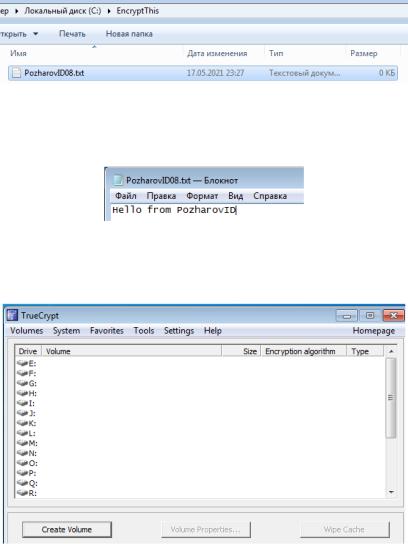
10.2.2.Далее нужно создать текстовый файл, который в будущем будет помещён в контейнер. Имя файла должно включать фамилиюстудента,егоинициалыиномерпоспискувжурналегруппы:
Рис. 10.1
Текст в файле должен включать фамилию студента и его инициалы:
Рис. 10.2
10.2.3. Запускаем TrueCrypt и создаем контейнер путём нажатия кнопки Create Volume:
Рис. 10.3
210
